- Анонс разделов
- Введение
- Что такое SEO?
- Почему необходимо SEO?
- Основы SEO для WordPress
- Проверка настроек видимости сайта
- Использование ЧПУ (человеко-понятные урлы) в WordPress
- C WWW или без WWW. За и против
- Подборка лучших SEO-плагинов для WordPress
- Выбираем лучший плагин для SEO
- Добавляем XML-карту сайта в WordPress
- Добавляем свой сайт в Google Search Console и Яндекс Вебмастер
- Google Search Console
- Яндекс Вебмастер
- Оптимизация публикаций блога для поисковых систем
- Лучшие практики SEO для WordPress
- Правильное использование категорий и тегов в WordPress
- Привычка делать внутреннюю перелинковку
- Оптимизация комментариев в WordPress
- NoFollow для Внешних ссылок в WordPress
- Отображение публикации: полный текст или анонс
- Скорость и безопасность WordPress
- Оптимизация скорости и производительности вашего сайта
- Оптимизация изображений для SEO в WordPress
- Безопасность сайтов на WordPress
Поисковая оптимизация (SEO) играет важную роль для получения трафика на сайт или блог. Большинство руководств по настройке WordPress для SEO могут показаться сложными для новичков. Данное руководство создано для того, чтобы вы могли сделать настройки WordPress, которые улучшат ситуацию с трафиком и сделать ваш сайт заметнее в сети Интернет.
Статья будет дополняться, а чтобы удобно было переходить к необходимым пунктам, я сделал оглавление.
Анонс разделов
Подборка лучших SEO-плагинов для WordPress
- Оптимизация документов сайта для SEO
SEO в WordPress. Лучшие практики
- Правильное использование категорий и тегов в WordPress
- Внутренняя перелинковка. Вырабатываем полезную привычку
- Оптимизация комментариев в WordPress
- NoFollow для внешних ссылок
- Полный текст или резюме (выдержка) для статей
Скорость и безопасность WordPress
- Оптимизация скорости и производительности сайта
- Оптимизация изображений в WordPress
- Безопасность вашего сайта
- Переход на SSL/HTTPS
Введение
Очевидно, что сама мысль о SEO-оптимизации WordPress может отпугнуть новичков, особенно если вы технически не подкованы.
Хочу вас успокоить — не всё так сложно. Эта статья поможет понять основы, которые вы можете начать применять их на своем собственном веб-сайте.
Что такое SEO?

SEO — это аббревиатура, которая означает поисковую оптимизацию. Это стратегия, которую владелец сайта использует для получения трафика на свой сайт, занимая более высокие позиции в поисковых системах
Поисковая оптимизация — это не обман или игры с системой. Это создание веб-сайта, соответствующего требованиям поисковых систем. Такое соответствие позволяет поисковым системам легко находить ваш сайт.
Когда пользователи ищут в Интернете темы, о которых вы пишете, ваш контент, оптимизированный под поисковые системы, будет выше в результатах поиска, и вы получите больше людей, которые перейдут на ваш сайт.
Почему необходимо SEO?
Поисковые системы часто являются самым большим источником трафика для большинства веб-сайтов.
Google и другие поисковые системы используют передовые алгоритмы, чтобы правильно понимать и ранжировать страницы в результатах поиска.
Если ваш контент не оптимизирован, поисковые системы не будут знать, как его ранжировать. Как следствие, ваши статьи не будут занимать верхние позиции и вы не получите трафик.
Для владельцев бизнеса важно, чтобы их сайты были оптимизированы под поисковые системы и начали получать больше поискового трафика.
Основы SEO для WordPress
Может показаться, что SEO могут освоить только те, кто с технологиями «на ты». На самом деле это не так. Следуя советам из статьи по SEO для WordPress, вы сможете заметно увеличить поисковый трафик на ваш сайт.
Не обязательно быть гением информационных технологий, чтобы начать продвигать свой сайт. У вас уже, наверняка, установлен WordPress и этого уже достаточно, чтобы начать.
Приступим!
Проверка настроек видимости сайта
После установки CMS WordPress, чаще всего, включена опция, скрывающая ваш сайт от поисковых систем («Попросить поисковые системы не индексировать сайт»). Эта опция необходима для того, чтобы у вас было время для работы над сайтом.
Стоит помнить, что пока данная опция включена, поисковые системы не будут отображать ваш сайт в результатах поиска. Если вы заметили, что после всех ваших усилий, сайт так и не отображается в поиске, то обязательно проверьте данную опцию.

Зайдите в консоль WordPress и пройдите по следующему пути Настройки > Чтение > Видимость для поисковых систем. Убедитесь, что флажок напротив «Попросить поисковые системы не индексировать сайт» отсутствует.
Не забудьте нажать кнопку «Сохранить изменения». Готово.
Использование ЧПУ (человеко-понятные урлы) в WordPress
В URL-адресах, ориентированных SEO (или как их ещё называют ЧПУ), должны содержатся слова, указывающие на содержание страницы, их легко понять как людям, так и поисковым системам.
Ниже представлены примеры человеко-понятных URL-адресов:
softink.ru/dzhedajskie-texniki-kak-vospitat-svoyu-obezyanu-opustoshit-inboks-i-sberech-mysletoplivo-konspekt/
softink.ru/chek-list-po-nastrojke-google-analytics/
Обратите внимание, что эти URL-адреса хорошо читабельны, пользователь может угадать, что он увидит на странице, просто просмотрев текст URL-адреса.
А вот как выглядят не человеко-понятные URL-адреса:
http://example.com/archives/123
http://mysite/?p=10467
Чаще всего, такие URL-адреса используют просто нумерацию, не связанную с контентом, а пользователь не сможет понять, что он увидит на странице, просмотрев URL-адрес.
Использование SEO-структуры ссылки увеличит шансы на улучшение позиций в результатах поиска.
Чтобы проверить и обновить структуру ссылок на WordPress потребуется перейти на страницу настроек «Постоянные ссылки» и выбрать опцию «Название записи», нажать кнопку «Сохранить изменения»
Не рекомендую использовать в URL-адресах кириллические символы. Чтобы в вашем URL автоматически использовались латинские символы (транслит), установите плагин RusToLat
ВАЖНО! Если ваш веб-сайт работает более 6 месяцев, то, пожалуйста, не изменяйте свою структуру URL-адресов.
Изменив структуру постоянной ссылки на работающем сайте, вы рискуете потерять существующий позиции в поисковых системах, а также ссылки в социальных сетях.
Если вы решите изменить настройки постоянных ссылок, то найдите информацию о настройке переадресации или обратитесь к специалисту.
Подробнее о настройках ЧПУ и SEO-friendly URL можно прочитать в статье Что такое SEO-friendly URL в WordPress
C WWW или без WWW. За и против
Если вы только начинаете работу над сайтом, следует определиться, какой вид адреса будет у будущего сайта, с www (http://www.example.ru) или без www (http://example.ru) в URL вашего сайта.
Поисковые системы считают, что это два разных веб-сайта, поэтому необходимо выбрать один из вариантов.
Определившись с выбором, перейдите в раздел «Настройки» > «Общие » и введите предпочтительный URL-адрес в поля «Адрес WordPress» и «Адрес сайта».
С точки зрения SEO нет никакого преимущества использования того или иного формата.
Подборка лучших SEO-плагинов для WordPress
В WordPress для решения любой задачи можно найти плагин, и SEO — не исключение. Существуют тысячи плагинов WordPress для SEO. К сожалению, такой большой выбор может поставить новичка в тупик.
Чтобы не устанавливать плагины для решения каждой SEO-задачи, я помогу вам выбрать лучший, на мой взгляд, плагин, без sms и регистрации.
Выбираем лучший плагин для SEO
Когда я выбирал SEO-плагин для WordPress, то остановился на двух, пожалуй, самых популярных: Yoast и All In One SEO.
По сути, это два отличных плагина, которые помогу оптимизировать ваш сайт на WordPress.
На своих сайтах я использую Yoast, т. к. мне он визуально понравился больше. Просто попробуйте, потестируйте и выберите подходящий для вас.
Добавляем XML-карту сайта в WordPress
Файл Sitemap XML — это специально отформатированный файл, в котором перечислены все страницы вашего сайта. Sitemap XML позволяет поисковым системам находить контент вашего сайта.
Наличие XML-карты сайта не является фактором ранжирования, но помогает поисковым системам быстро находить страницы сайта.
Если выберите плагин Yoast SEO, то он автоматически создаст Sitemap XML.
Чтобы проверить карту сайта, перейдите по этому URL-адресу (не забудьте заменить example.com на адрес вашего сайта):
http://example.com/sitemap_index.xml
Далее расскажу как сообщить о XML-карте сайта поисковым системам Google и Яндекс.
Добавляем свой сайт в Google Search Console и Яндекс Вебмастер
Google Search Console и Яндекс Вебмастер — это инструменты для вебмастеров, которые дают владельцам веб-сайтов возможность получать информацию о состоянии своих сайтов.
Консоль предоставляет отчеты и данные, которые помогут вам понять, как ваши страницы отображаются в результатах поиска.
Можно увидеть что пользователи делают, чтобы найти ваш сайт и как каждая страница отображается в результатах поиска, как часто переходят на страницы вашего сайта.
Полученная информация поможет понять, что работает для вашего сайта, а что нет. Вы сможете построить стратегию поисковой оптимизации сайта, основываясь на данных из консоли веб-мастера.
Для того, чтобы добавить сайт в панели вебмастера, потребуются учетные записи Google и Яндекс.
Google Search Console
Для добавления сайта в Google Search Console перейдите по ссылке и нажмите Войти в верхнем правом углу.
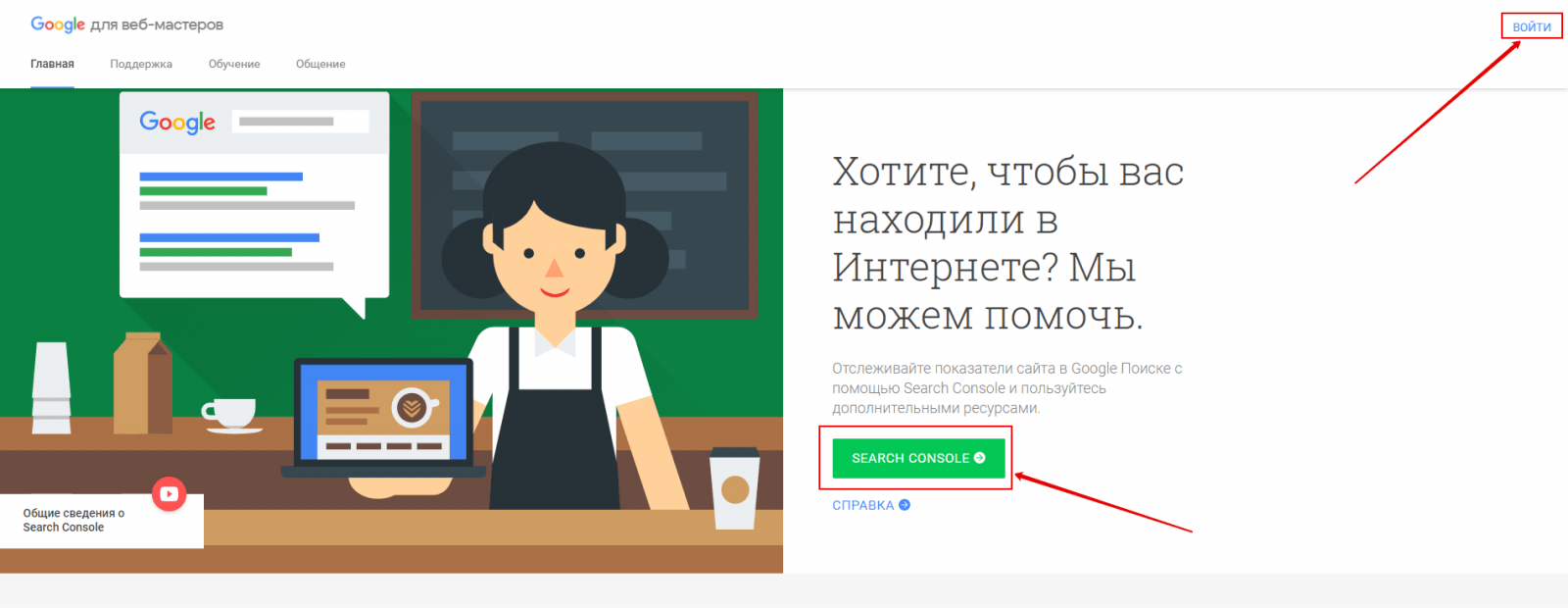 Авторизуйтесь под своей учетной записью Google (Gmail).
Авторизуйтесь под своей учетной записью Google (Gmail).
После авторизации мы попадаем на главную страницу консоли.
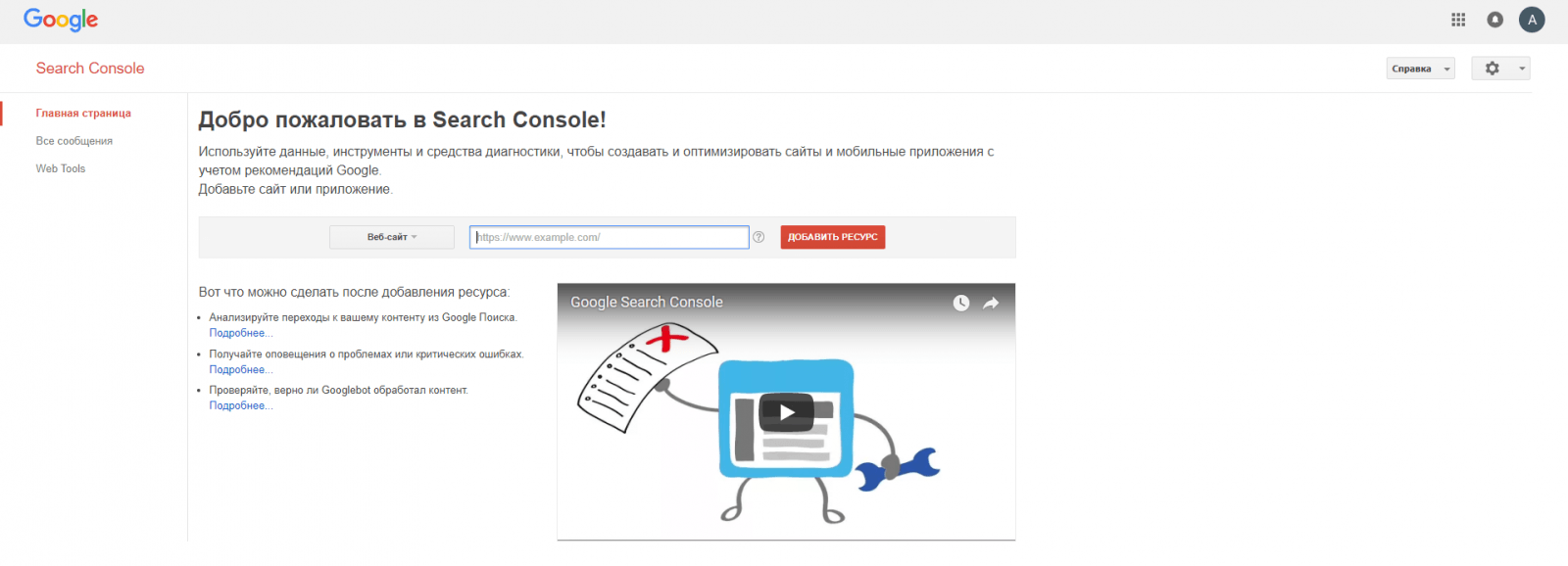 Теперь можно добавить ваш ресурс (сайт или приложение). Вместо https://www.example.com/ вводим адрес вашего сайта и жмём Добавить ресурс.
Теперь можно добавить ваш ресурс (сайт или приложение). Вместо https://www.example.com/ вводим адрес вашего сайта и жмём Добавить ресурс.
На следующем шаге вам потребуется подтвердить права на ресурс. Один из вариантов подтверждения — загрузка файла.
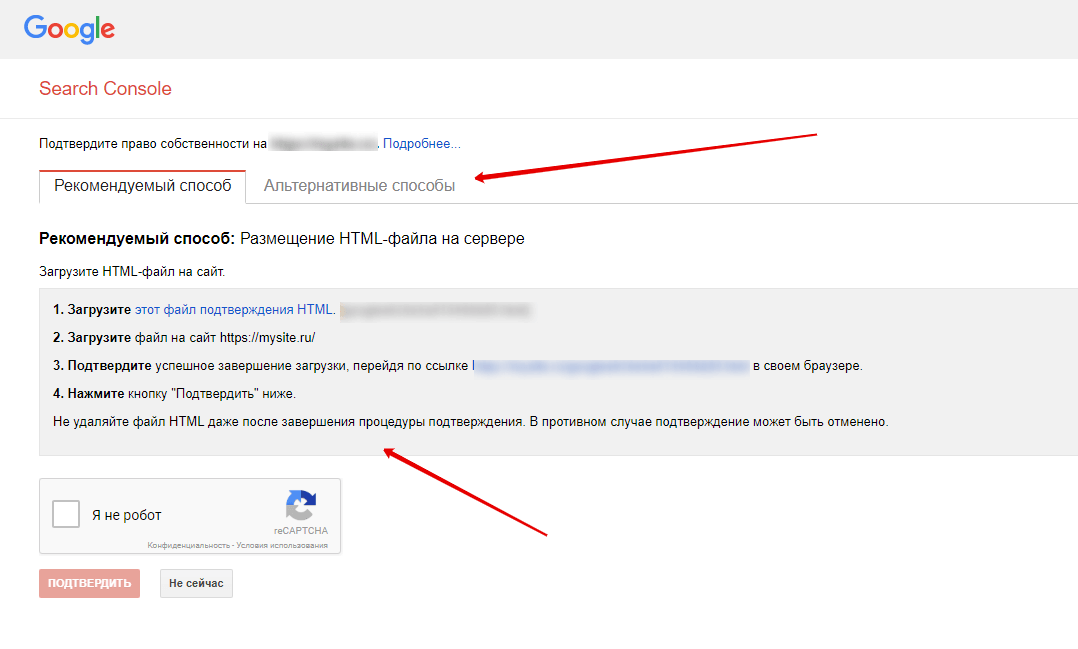
Скачайте предлагаемый файл и загрузите на в корневую директорию своего сайта. Вернитесь в консоль, нажмите «Я не робот» и кнопку подтвердить.
Если не получается подтвердить с помощью файла, то можно воспользоваться альтернативным способом подтверждения.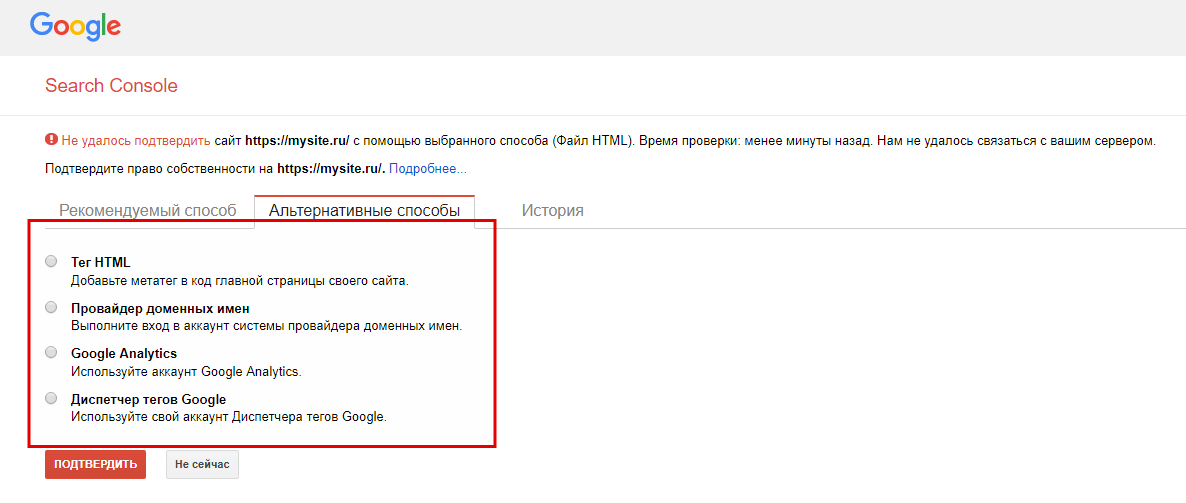
После успешного подтверждения вам станет доступна Панель инструментов.
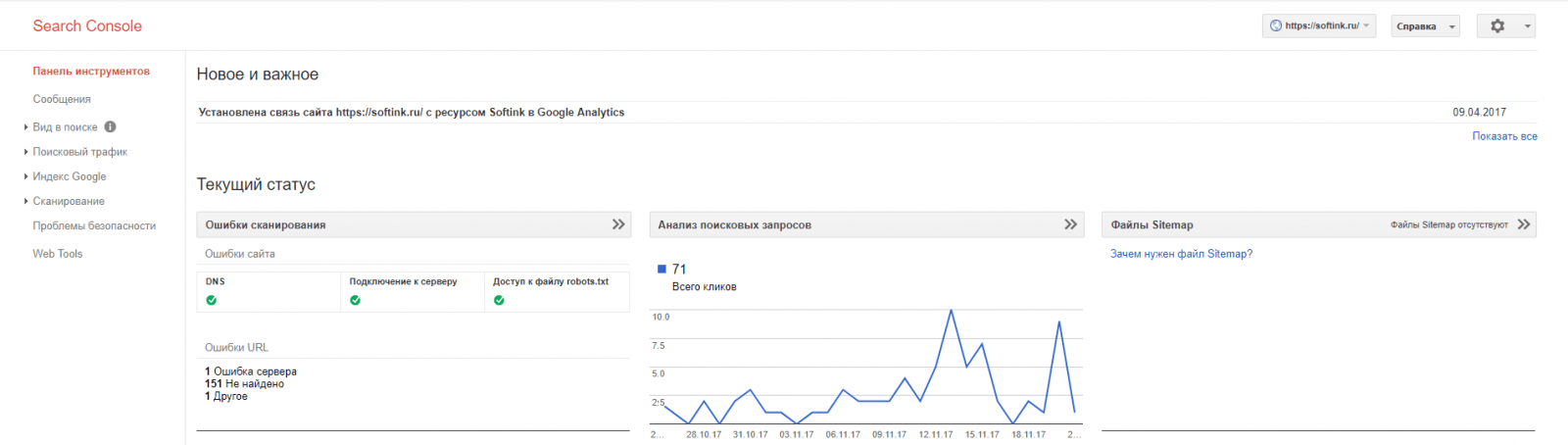
Яндекс Вебмастер
Для добавления сайта в консоль вебмастера Яндекс перейдите по ссылке и авторизуйтесь с учетной записью Яндекс.
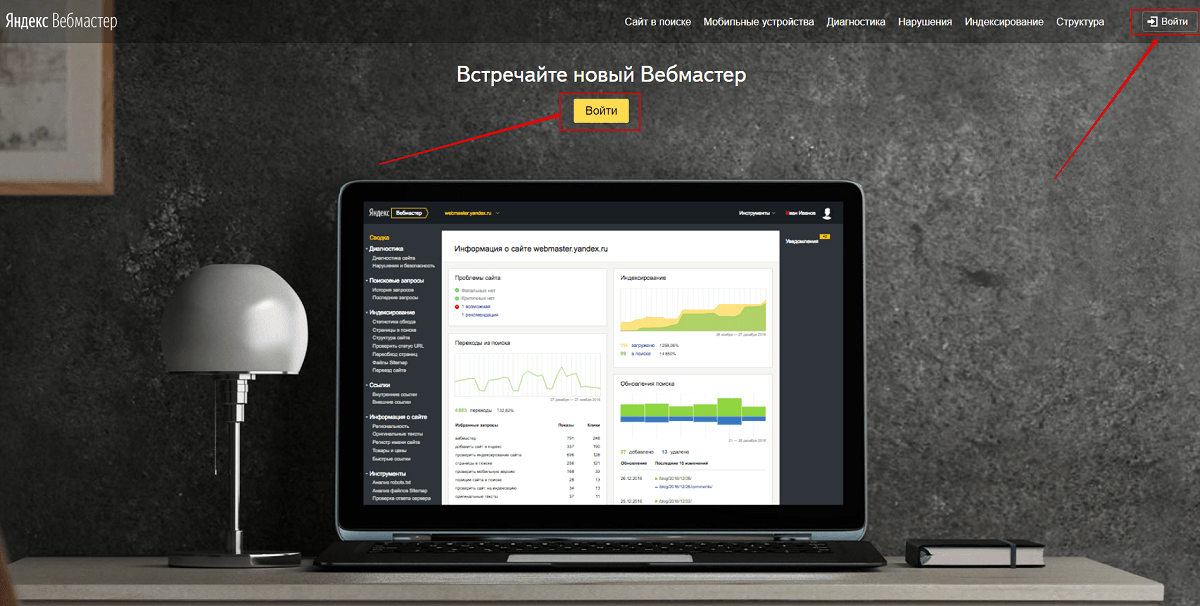
После авторизации потребуется добавить наш сайт. Процедура схожа с добавлением сайта в консоль Google Webmaster.
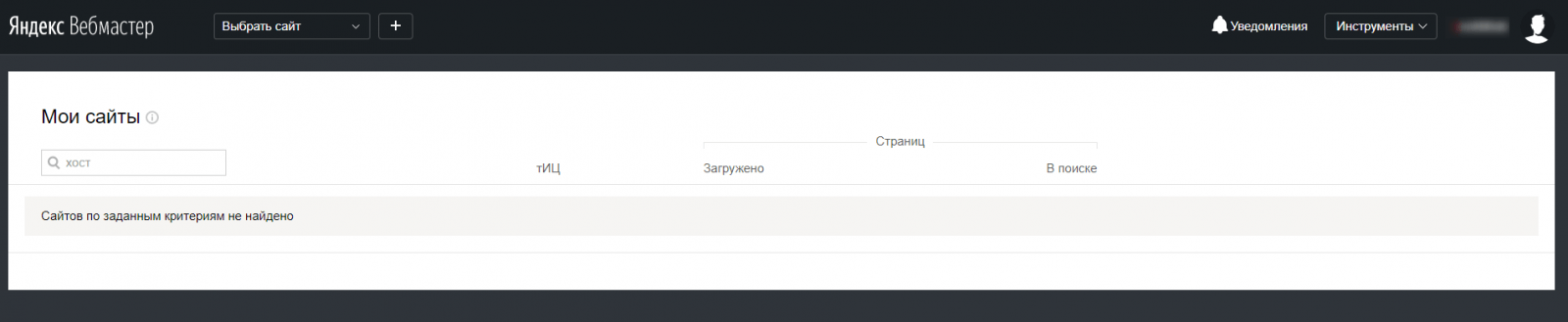
Жмем на Плюс и в появившейся строке вводим адрес нашего сайта и жмем Добавить.
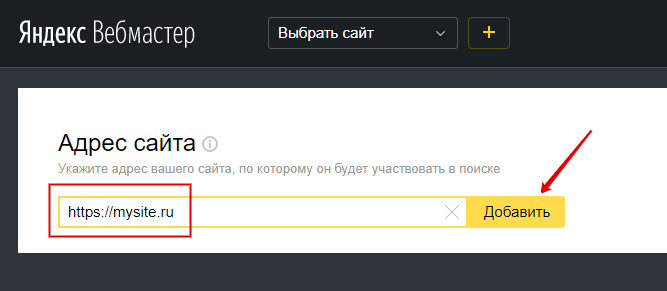
Теперь останется подтвердить права на сайта одним из 3-х способов:
- С помощью мета-тега в разделе head вашего сайта;
- С помощью файла;
- С помощью DNS-записи.
Если вы все сделали правильно, то через некоторое время в консоли вебмастера Яндекс появится информация о вашем сайте.
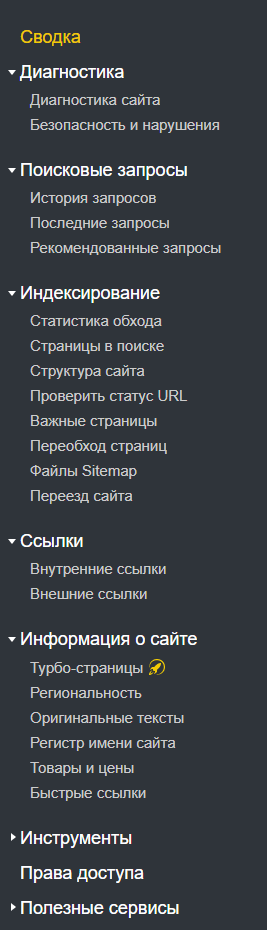
Оптимизация публикаций блога для поисковых систем
Часто новички ошибаются, думая, что установка и активация SEO-плагина в WordPress — это все, что нужно. SEO — это непрерывный процесс оптимизации и улучшения вашего сайта. Поисковые системы меняются, а значит необходимо меняться и вашем сайту.
Yoast SEO плагин, который позволяет добавлять ключевое слово, title, description для каждой и страницы блога. Также плагин показывает как ваша публикация (страница) будет выглядеть в поисковой выдаче Google.
 Оптимизируйте заголовки и описания так, чтобы получить максимальное число кликов.
Оптимизируйте заголовки и описания так, чтобы получить максимальное число кликов.
Лучшие практики SEO для WordPress
Если вы будете следовать основам SEO для WordPress и использовать плагин Yoast SEO, то сможете опередить большинство сайтов.
Однако, если вам нужны лучшие результаты, то необходимо применять лучшие практики SEO для WordPress.
Вам не потребуется вникать в технические тонкости и, в большинстве случаев, даже не потребуется что-то менять в коде сайта.
Правильное использование категорий и тегов в WordPress
В WordPress можно сортировать записи по категориям и тегам. Такая возможность позволяет упростить навигацию по записям и быстро находить необходимы контент.
Категории и теги также помогают поисковым системам понимать структуру вашего сайта и контент.
У новичков, часто, возникает вопрос по правильной организации категорий и тегов.
Категории предназначены для широкой группировки ваших публикаций. Т.е. если бы ваш блог был книгой, то категории были бы содержанием.
Например, в личном блоге у вас могут быть следующие категории: музыка, еда, путешествия и т.д. Категории могут иметь иерархи, поэтому в них могут добавляться дочерние категории (подкатегории).
В свою очередь теги представляют ключевые слова, которые описывают содержимое отдельной публикации. Например, публикация в блоге в категории продуктов питания, может содержать такие теги, как салат, завтрак, блины и т. д.
Правильное использование категорий и тегов, вы упрощаете посетителям навигацию на сайте. Если пользователям удобно пользоваться вашим сайтом и находить необходимую информацию, то и поисковым роботам будет проще сканировать ваш сайт.
Привычка делать внутреннюю перелинковку
Поисковые системы присваивают каждой странице сайта оценку (авторитет страницы или вес страницы). Формула оценки веса доподлинно неизвестна, однако наиболее распространенными сигналами являются ссылки.
Поэтому очень важно, чтобы вы ссылались на свой собственный контент в публикациях и страницах своего же сайта.
Делать внутреннюю перелинковку — это полезная привычка, поэтому вы должны её выработать. Если на вашем ресурсе работает несколько авторов, то создайте чек-лист для публикаций, где одно из требований не менее 3х ссылок на другие публикации.
Такая полезная привычка поможет повысить показатель просмотра страниц, увеличивая время, которое пользователи проводя на сайте, и в конечном итоге улучшит оценку со стороны поисковых систем.
Оптимизация комментариев в WordPress
 Наличие комментариев на сайта — это явный признак вовлечённости вашей аудитории. Благодарная и вовлеченная аудитория делится ссылками на сайт, привлекая больше трафика, что, в свою очередь, влияет на SEO.
Наличие комментариев на сайта — это явный признак вовлечённости вашей аудитории. Благодарная и вовлеченная аудитория делится ссылками на сайт, привлекая больше трафика, что, в свою очередь, влияет на SEO.
Но, не все комментарии полезны и благоприятно влияют на поисковую оптимизацию. Нельзя допускать на сайте появления спама с плохими ссылками, что может негативно сказаться на ранжировании сайта.
Чтобы избежать появления спама в комментариях, разработан плагин для WordPress — Akismet. Данный плагин позволяет эффективно бороться со спамом в комментариях на вашем сайте.
Если же на вашем сайте много комментариев, которые не являются спамом и относятся к тебе вашей публикации, то это огромный плюс.
К сожалению, большой количество комментариев может замедлить работу, поэтому заранее стоит задумать об оптимизации. Можно, например, разбить комментарии на несколько страниц, ограничив вывод их количества на 1 страницу.
NoFollow для Внешних ссылок в WordPress
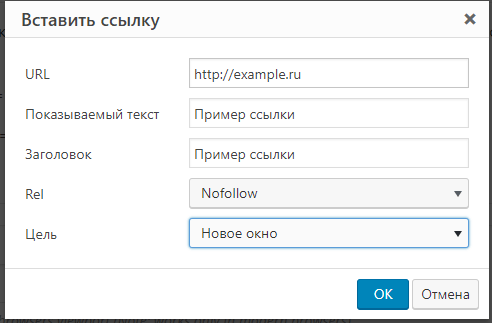
Как упоминалось выше, ссылки помогают поисковым системам решать, какие страницы важны (да, это все еще так). Ссылаясь на какой-либо сайт, вы передаете, скажем так, SEO-баллы вашего сайта на эту ссылку. Этот рейтинг SEO называется «ссылочный сок» или «ссылочный вес».
Для хорошего ранжирования в поиске вам нужно убедиться, что вы получаете больше ссылочного веса с других сайтов, чем отдаете.
Добавление атрибута «nofollow» к внешним ссылкам (ссылки на другие сайты) указывает поисковым роботам, чтобы они не следовали этим ссылкам. Это поможет вам сохранить ссылочный вес.
Нормальная внешняя ссылка выглядит так в HTML: <a href=»http://example.ru»>Пример веб-сайта</a>
Внешняя ссылка с атрибутом nofollow выглядит так: <a href=»http://example.ru» rel=»nofollow»>Пример веб-сайта</a>
На скриншоте выше представлен пример, как легко можно добавить атрибут nofollow.
Важно! Несмотря на то, что вы добавляете атрибут nofollow, не стоит злоупотреблять количеством внешних ссылок. Алгоритмы могу поменяться и краулеры (поисковые пауки) могут просто перестать замечать nofollow.
Отображение публикации: полный текст или анонс

WordPress отображает и ссылается на ваши сообщения с нескольких страниц: главная страница блога, архив категорий, архив тегов, архив дат, страницы авторов и т. д.
По-умолчанию WordPress показывает статью в блоге полностью. Такое отображение контента может негативно повлиять на SEO вашего сайта, поскольку поисковые системы могут распознавать контент как дубли. Также, полное отображение статьи может влиять на скорость загрузки сайта.
Лучшим решением будет использовать анонсы — показывать резюме или выдержки вместо полных статей.
Скорость и безопасность WordPress
Даже если вы будете следовать всем советам и лучшим практикам, описанным выше, если ваш сайт будет медленным или его взломают хакеры, его позиции в поисковых системах сильно ухудшатся.
Далее вы узнаете как предотвратить потерю трафика и позиций из-за низкой производительности или плохо настроенной системы безопасности сайта.
Оптимизация скорости и производительности вашего сайта

Исследования показывают, что в эпоху Интернета средний уровень человеческого внимания короче, чем у золотой рыбки.
Эксперты по usability веб-сайтов считают, что пользователи решают, хотят ли они остаться или уйти в течение нескольких секунд после посещения веб-сайта.
Это значит, что у вас, как владельца сайта, есть всего несколько секунд, чтобы представить свой контент и привлечь внимание пользователей. Вы же не хотите тратить драгоценное время посетителей на то, чтобы он дождался полной загрузки сайта.
Поисковые системы, такие как Google, признают, что они ранжируют более быстрые сайты выше, чем медленные.
Оптимизация изображений для SEO в WordPress
Изображения на сайте важны не менее чем текст, но требуют ресурсов и времени для загрузки. Если вы будете загружать изображения, которые не оптимизированы для веб (большие размеры или высокое разрешение), то можете значительно замедлить работу сайта.
Перед загрузкой изображения на сайт, убедитесь, что оно оптимизировано для быстрой загрузки. Существуют сервисы, которые позволят сжать изображение без потери качества.
Другой важный момент в оптимизации изображений для поисковых систем- использование Заголовков (Title) и тегов ALT. Эти теги помогают поисковым системам понять, о чем идет речь. WordPress позволяет легко добавлять заголовки и теги alt при загрузке изображения.
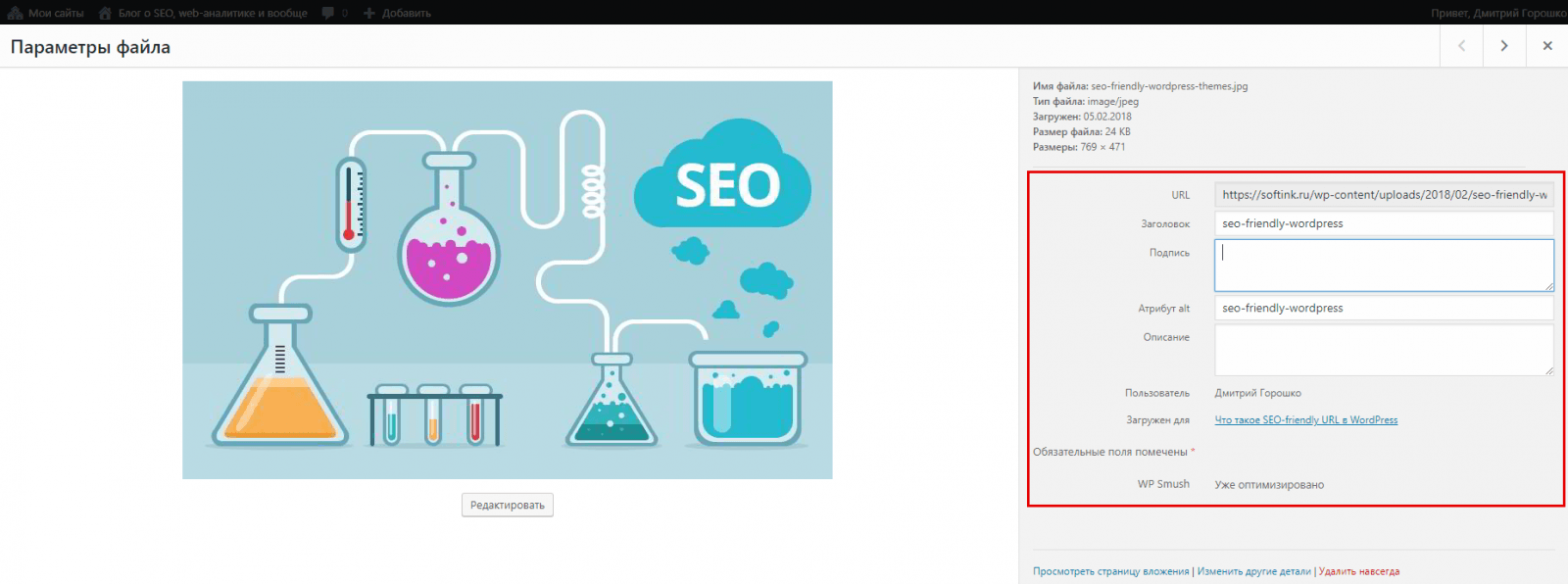
Безопасность сайтов на WordPress
Каждую неделю Google заносит в черный список порядка 20 000 сайтов с вредоносным ПО и около 50 000 фишинговых сайтов. Когда сайт занесен в черный список, он вообще не отображается в результатах поиска.
Бесспорно, безопасность сайта имеет решающее значение для хорошего ранжирования в поисковых системах. Чтобы обезопасить свой сайт от взлома, установите один из плагинов для WordPress. Для данного сайта я использую плагин «All In One WP Security & Firewall».
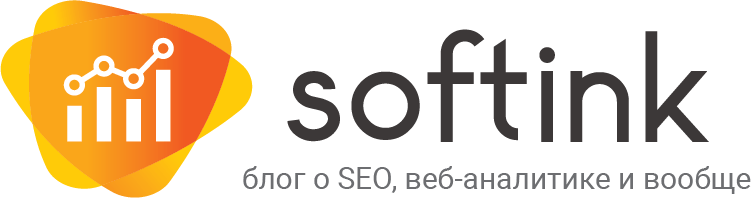


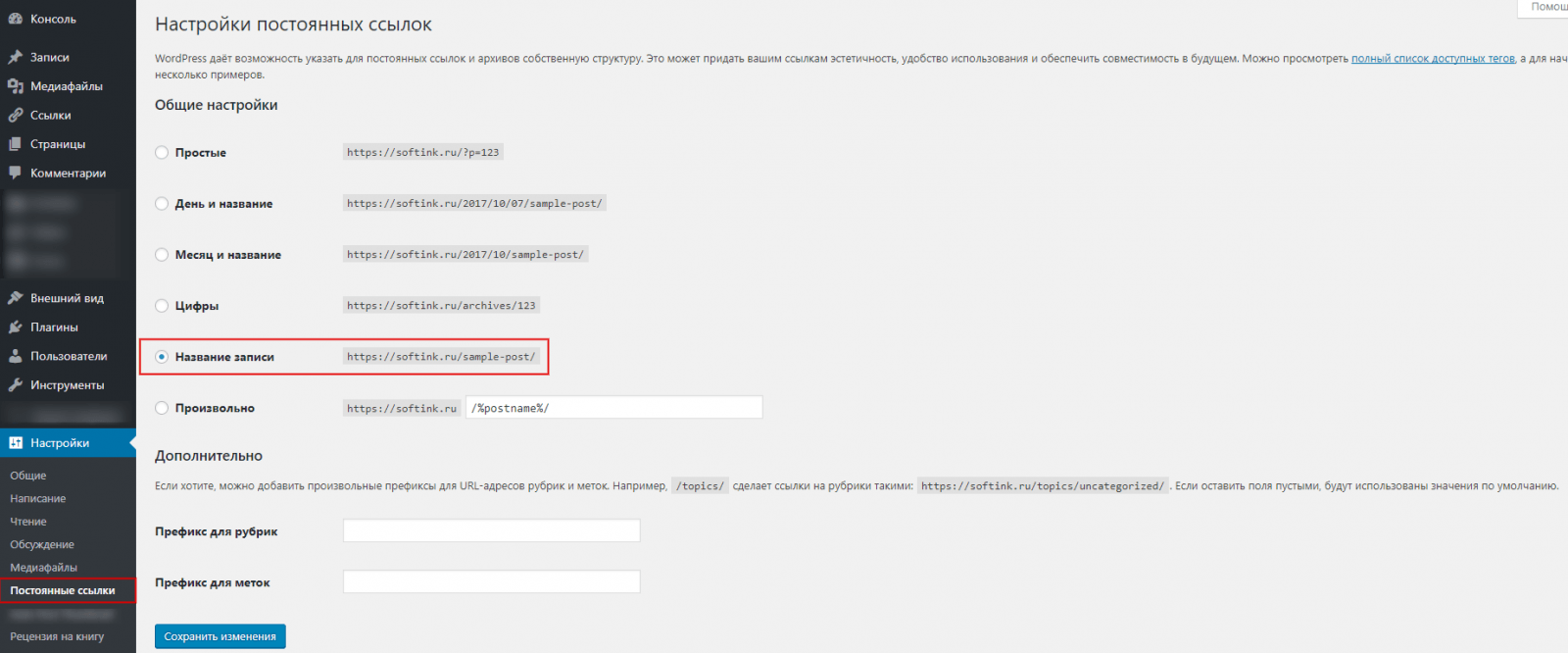
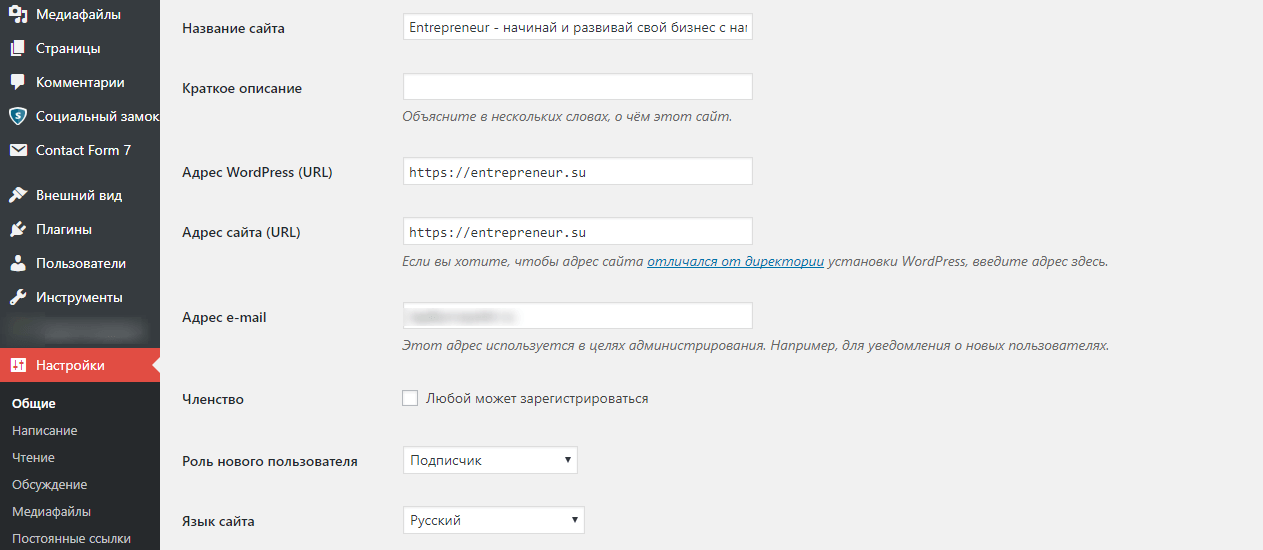
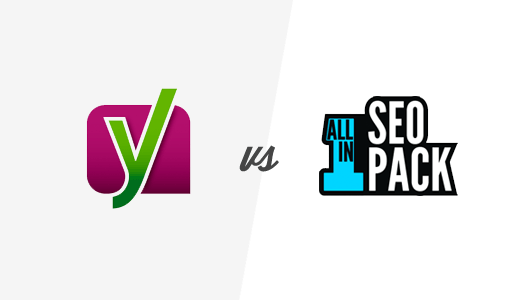
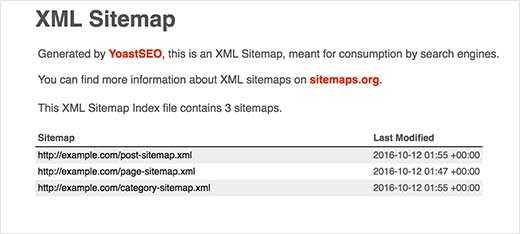
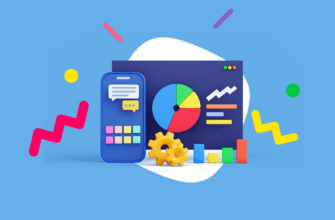
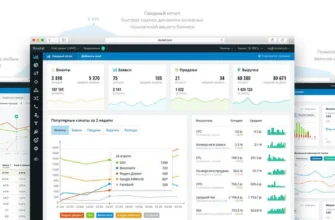
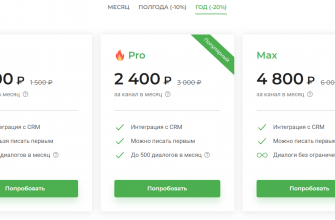
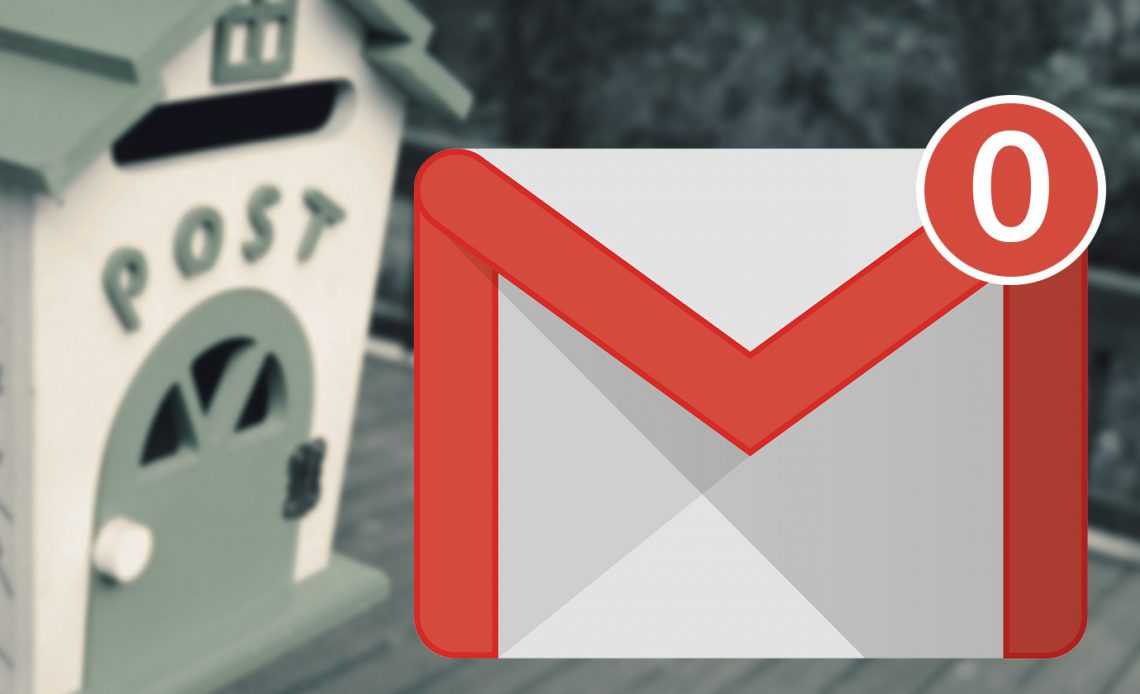
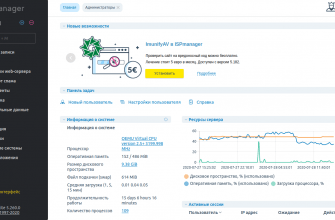

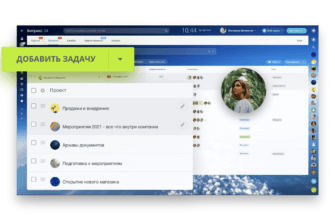

[…] WordPress: руководство по SEO для начинающих […]